Ao inserir uma imagem em um documento do Google, o texto pode ser ajustado ao redor da imagem clicando nele e escolhendo a opção “Ajustar texto”. Como também posso adicionar uma legenda à imagem, com o texto ainda enrolado em torno da imagem e da legenda?
Comentários
Resposta
Desde 25 de outubro de 2013, o Google Documents não oferece suporte para quebra de texto ao redor das tabelas, portanto, inserir uma tabela e colocar uma imagem e uma legenda nela funcionará, mas não pode ser feito com que o texto seja enrolado.
Uma solução alternativa é que, uma vez que o texto pode envolver as imagens, podemos escolher Inserir> Desenho … e criar um desenho com o texto com o qual queremos legendar a imagem. O desenho resultante pode ser alterado para ter o texto enrolado em torno dele e pode então ser colocado abaixo da imagem que inserimos.
Aqui está um pequeno gif mostrando o processo:
Comentários
- Ele é o OP e as tabelas são uma sugestão de solução alternativa.
- Isso parece infelizmente ainda seja verdadeiro a partir de novembro de 2016. Qual é, Google!
- 2018 – ainda verdadeiro
- 2019 – ainda verdadeiro
- 2020 – ainda verdadeiro
Resposta
-
Escolha o menu -> Inserir -> Desenho.
-
Arraste / solte, Ctrl – V ou clique com o botão direito e cole em sua imagem .
-
Clique na “Caixa de texto “botão próximo ao topo.
-
Desenhe a caixa de texto abaixo da sua imagem, adicione algum texto.
-
Defina a fonte / formato das letras com o botão “mais” no canto superior esquerdo.
Comentários
- Qual é a " Caixa de texto ? Isso ainda existe?
- Isso embaça muito as imagens. Você pode adicionar a imagem ao documento e depois colocar a legenda como um desenho.
- @ user73457 Sim. O Google Docs ainda é muito limitado. Se você baixar como docx, por exemplo, obterá a legenda como caixa de texto, não formatada. Portanto, alguma edição ainda será necessária. Mas se você fizer o download como PDF, ele ficará borrado como o diabo.
- Não há botão de caixa de texto. Você pode ' t imagens flutuantes, você pode ' imagens de legenda. Dá a você uma opção inline ou wrap (como se qualquer coisa diferente de inline estivesse disponível), mas nenhuma opção de colocação gratuita. " Superlimitado " está colocando isso com leveza.
Resposta
Você pode colar a imagem em Inserir> Desenho e adicionar uma caixa de texto abaixo dela e salvá-la. No entanto, não há como legendar automaticamente uma imagem, o que acho que é um problema que precisa ser resolvido.
Resposta
Isso pode ser feito usando a opção Inserir -> Desenho. Aqui está um guia sobre como adicionar uma legenda e quebrar o texto em uma imagem ou tabela: https://web.archive.org/web/20141013025810/http://chromebookandroidnews.wordpress.com:80/2014/09/08/how-to-caption-and-wrap-text-around-images-or-tables-in-google-docs/
Comentários
- O site não existe mais. Você se lembra das instruções?
Resposta
Você pode colocar uma caixa de texto se inserir a imagem como um desenho.
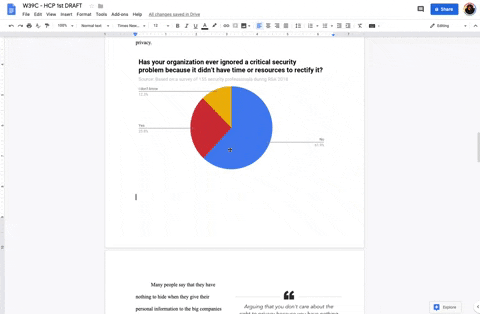
.docx🙁Add-ons > Captionizer > Images > Number selected image.format > columns.. pode ser um pouco complicado com edições, etc., mas permite que você retenha imagens de qualidade total (e legendas editáveis) separadas do fluxo do documento (sem interromper o fluxo). Adicione seu conteúdo de texto seguido por suas imagens embutidas, dividido em duas colunas, adicione quantas novas linhas você precisar (compartilhado entre / depois de seu texto c ontent & última legenda) para que suas imagens apareçam em uma única coluna.